ユーザーズガイド

プリンタードライバーからのスクリーンの変更
ユーザーは、印刷時にプリンタードライバーでスクリーンを変更できます。
アプリケーションで原稿を開き、ファイルメニューから印刷をクリックします。
アプリケーションによって、印刷画面の表示方法は異なります。
ファイルメニューがないときは、ファイルを印刷ボタンをクリックします。
印刷するプリンターを選び、プロパティをクリックします。
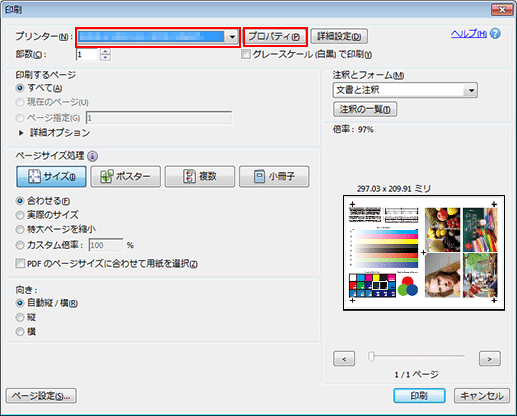
イメージングタブをクリックして、固定スクリーンのイメージ欄でスクリーンを選択します。
例:以下は、デフォルトのスクリーンの例です。選択できるスクリーンの種類は、管理者が設定メニューで変更できます。また、イメージコントローラーによってもかわります。
スクリーン1(Dot190):細かな点の集まりで描画します。カタログやパンフレットに適しています。
スクリーン2(Dot150):やや低めの線数で粒状性を抑えます。カラー写真やパンフレットに適しています。
ストキャスティック(FM1):非周期的な点の集まりで描画します。点のサイズは固定ですが、その数と位置がかわることで強弱を表現します。カラー写真や文字などをくっきり描画するのに適しています。
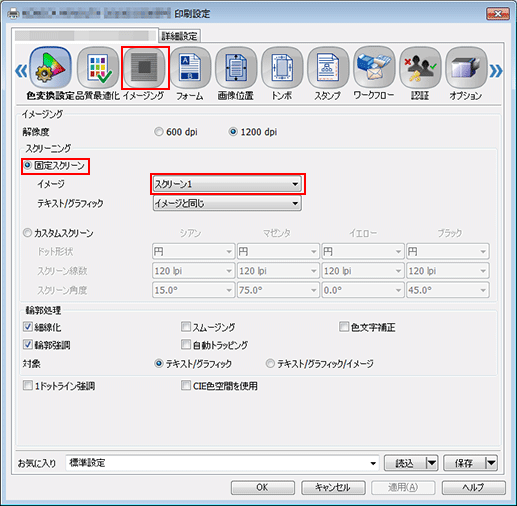
ほそくカスタムスクリーンを選択すると、ドット形状やスクリーン線数、スクリーン角度などを詳細に選択できます(カスタムスクリーンを参照)。
テキスト/グラフィック欄でスクリーンを選択して、OKをクリックします。
イメージ欄で選択したスクリーンを適用するときは、イメージと同じを選択します。
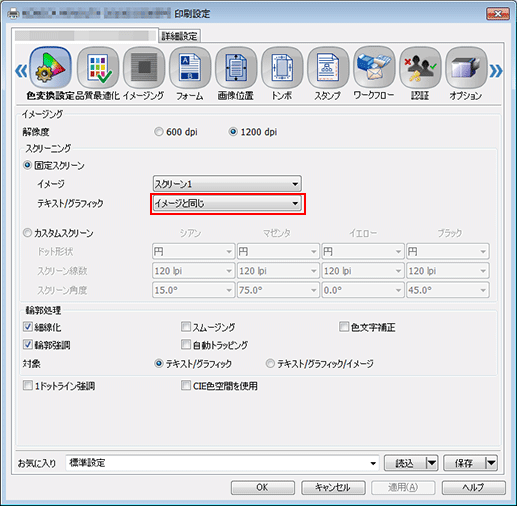
印刷画面で印刷をクリックします。
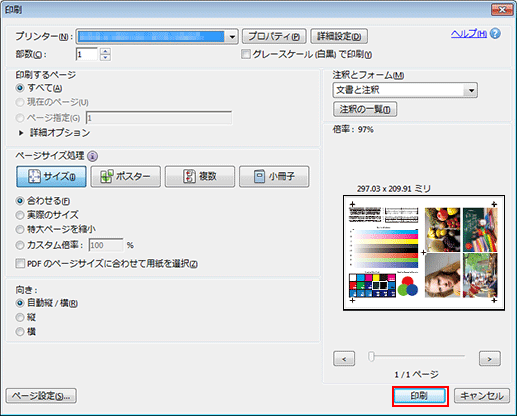
原稿が選択したスクリーンで出力されます。